iPadOS13.4如何连接蓝牙鼠标 iPadOS13.4蓝牙鼠标连接使用教程
时间:2020-03-22 11:33:14 魔新豆网
最新推送的 iOS13.4、iPadOS13.4 完善了对鼠标的支持,现在已经完整支持了鼠标的所有功能,包括左右键、光标等等的操作,而 iPad 的移动生产力也得到了进一步的提升。
不过在使用上,很多人都遇到了困难。近期我们就收到了不少求助,很多读者都不知道自己的 iPad 该如何连接蓝牙鼠标使用。
其实不止大家,专家一开始也没搞懂,因为操作的确有些繁琐。不过没关系,今天专家就来跟大家分享一下具体的操作,保证让你一看就懂。
iPadOS13.4蓝牙鼠标连接使用教程:
前提条件
运行 iPadOS 13.4 系统的 iPad
蓝牙鼠标/ USB 鼠标(iPad Pro2018/2020 以外的机型,连接 USB 鼠标需要 lightning 转 USB 的转接头)
具体操作
首先依次打开「设置」-「辅助功能」-「触控」-「辅助触控」,之后点击下面的「设备」-「蓝牙设备」,此时iPad 会持续搜索蓝牙设备,将蓝牙鼠标调至配对状态然后连接即可。
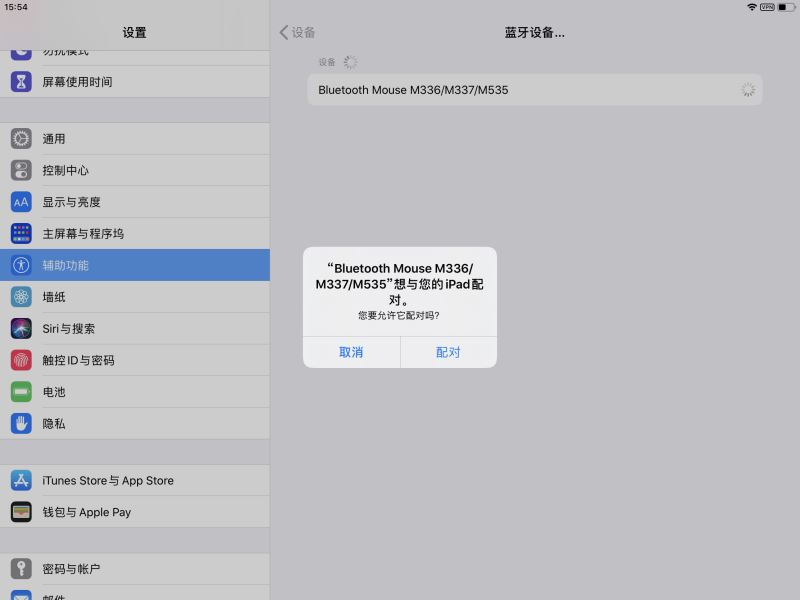
如果有需要,且鼠标支持的话,你还可以自定义鼠标的按键操作。
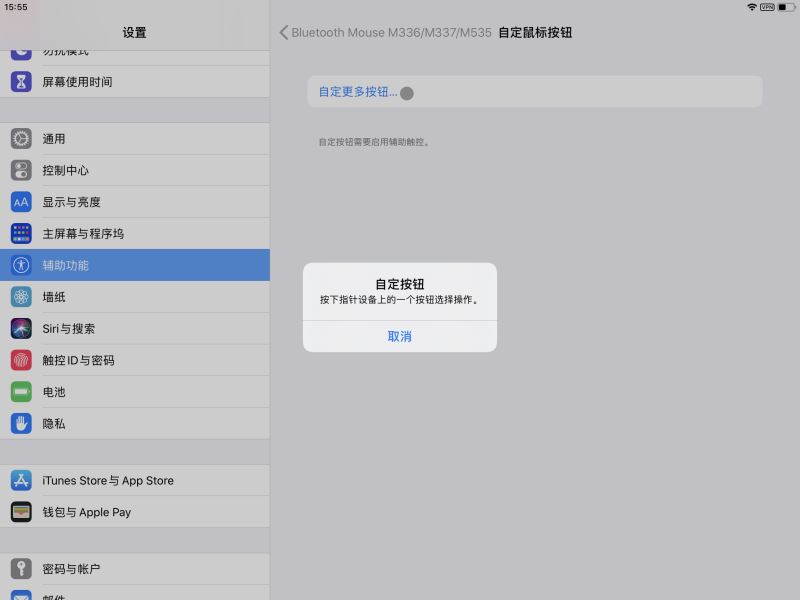
在鼠标操作中,左键相当于我们的轻触,右键则相当于长按/重按。移动的时候鼠标会以小圆点的样式展示,并且会根据你的点击和移动操作作出反馈,十分讨喜。光标会在闲置一定时间后自动消失,移动鼠标即可重新显示。
以上就是 iPad 更新 iPadOS13.4 之后连接使用蓝牙鼠标的教程了,如果觉得有用的话,别忘了分享出去,让更多人学会这个技巧哦。
本文标签:
